Ștergere Windows.old în Windows 10. Ați verificat spațiul pe hard disk/SSD și ați găsit un folder numit Windows.old care ocupă mult spațiu, și nu știți ce este acest folder și cum să îl ștergeți? Ei bine, trebuie să știți că ați ajuns în locul potrivit. În acest articol despre, ștergere Windows.old în Windows 10, vă voi explica ce este acest folder și cum să îl ștergeți.
Conţinut
Informații despre folderul Windows.old
Înainte de a vă explica care este modul de ștergere Windows.old în Windows 10, trebuie să știți ce este acest folder în Windows 10, Windows 11 sau Windows 7.
Ei bine, folderul numit Windows.old, după cum sugerează și numele său, este un folder care este generat automat de sistemul de operare Microsoft în timpul procesului de actualizare a sistemului de operare de la o versiune la alta, de exemplu, la trecerea de la Windows 10 la Windows 11.
Acest folder conține fișiere din instalarea anterioară a Windows-ului. Cu excepția cazului în care ceva nu a mers bine atunci când ați actualizat la o versiune mai nouă de Windows și dacă nu ați simțit nevoia să reveniți la ediția anterioară a sistemului de operare, nu trebuie să păstrați folderul Windows.old pe hard disk/SSD.
Având în vedere scopul pentru care este destinat folderul Windows.old, spațiul pe care îl ocupă nu este deloc mic și, prin urmare, eliminarea acestuia poate economisi mult spațiu pe unitatea în care se află sistemul de operare.
Acestea fiind spuse, trebuie urmată o procedură specială pentru a șterge folderul Windows Old. Deși este un folder ca oricare altul, dacă încercați să îl ștergeți pur și simplu făcând click dreapta pe el și apoi selectând „Ștergere” din meniul contextual, nu este posibilă finalizarea corectă a operațiunii, deoarece fișierele incluse în calea de acces sunt protejate.
Din acest motiv, dacă intenționați să ștergeți complet folderul Windows Old, trebuie să urmați instrucțiunile pe care urmează să vi le dau. Totuși, nu vă faceți griji, nu va trebui să faceți nimic prea complicat. În plus, trebuie să știți că, odată începută procedura de ștergere nu mai poate fi anulată. Prin urmare, asigurați-vă că toate fișierele și setările utilizate la instalarea anterioară sunt OK.
Ștergere Windows.old în Windows 11
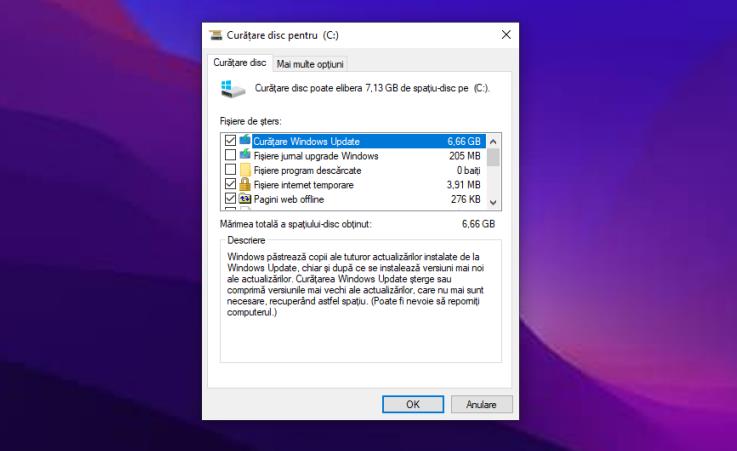
Dacă folosiți Windows 11, trebuie să știți că ștergerea folderului Windows.old este o operațiune foarte simplă și că, pentru a face acest lucru, tot ce trebuie să faceți este să urmați instrucțiunile de mai jos.
Deci, pentru a șterge folderul Windows.old, trebuie să folosiți o funcție specială oferită de sistemul de operare, și anume instrumentul „Curățare disc”, care permite utilizatorului să optimizeze spațiul de stocare al PC-ului.
Pentru a utiliza instrumentul „Curățare disc”, dați click pe butonul Start din bara de activități și tastați „curățare disc” în câmpul de căutare din partea de sus. Apoi, în apropierea secțiunii „Cea mai bună potrivire”, dați click pe prima aplicație recomandată. Alternativ, puteți căuta Curățare disc în panoul de control (accesibil și printr-o simplă căutare în meniul Start).
După ce ați pornit instrumentul de curățare a discurilor, dacă există mai multe unități conectate la PC, va trebui să specificați pe care dintre ele doriți să acționați (de obicei, unitatea dedicată Windows-ului este C:). Apoi selectați unitatea care vă interesează și dați click pe butonul OK.
După ce ați făcut acest lucru, procedura de calcul al spațiului care poate fi eliberat pe disc este inițiată automat. Rețineți că această operațiune poate dura câteva minute, totul depinde de numărul de elemente stocate pe computerul vostru. Deci, aveți răbdare și nu vă panicați dacă operația durează mai mult decât v-ați imaginat.
Când scanarea discului este finalizată, dați click pe butonul „Curățare fișiere de sistem” din stânga jos și selectați din nou unitatea care vă interesează, apoi dați click pe butonul OK (va fi inițiată o a doua scanare).
Apoi bifați caseta „Instalări Windows anterioare” și, dacă doriți, bifați și lângă alte casete, pentru a șterge alte fișiere care nu sunt necesare pentru funcționarea corectă a sistemului de operare. În cele din urmă, dați click pe butonul OK, dați click pe comanda „Ștergere fișiere” și așteptați ca procedura de ștergere a folderului Windows Old să fie inițiată și finalizată.
Pentru a vă asigura că totul a decurs fără probleme și că folderul Windows.old a fost într-adevăr șters din sistem, deschideți File Explorer făcând click pe pictograma galbenă a folderului din bara de activități. În fereastra care se deschide, dați click pe intrarea Acest PC, aflată în bara laterală din stânga, apoi dați dublu click pe discul local și verificați dacă printre folderele din listă se mai află și cel cu versiunea anterioară a sistemului de operare.
Trebuie să știți că procedura de mai sus pentru ștergere Windows.old nu va elimina în niciun fel fișierele personale stocate pe PC-ul vostru. Ștergerea folderului Windows.old este o operațiune care se referă numai și exclusiv la acel set de fișiere necesare pentru ca sistemul de operare anterior să funcționeze corect, toate fișierele personale sunt stocate în folderul Documente.
Ștergere Windows.old în Windows 10
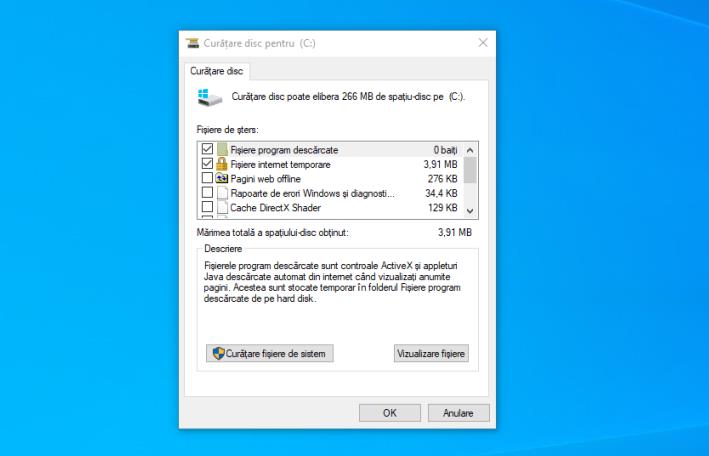
Dacă pe PC-ul sau laptopul vostru nu aveți sistemul de operare Windows 11, ci Windows 10, mai jos vă voi explica cum să ștergeți folderul Windows.old în Windows 10. Pașii de urmat pentru a șterge Windows.old din Windows 10 sunt foarte asemănători cu cei pentru Windows 11.
Chiar și în acest caz, trebuie să folosiți instrumentul Curățare disc. Deci, dați click pe butonul Start atașat la bara de activități, tastați „curățare disc” în caseta de căutare și apoi dați click pe primul rezultat din listă. Alternativ, puteți căuta instrumentul Curățare disc în panoul de control.
Apoi, pentru a utiliza corect acest instrument, tot ce trebuie să faceți este să urmați instrucțiunile pe care vi le-am dat mai sus în secțiunea pentru Windows 11.
Ștergere Windows.old în Windows 7
Dacă aveți un PC sau laptop vechi cu Windows 7 și primiți avertismente cu privire la faptul că nu mai aveți spațiu de stocare, atunci ștergeți folderul Windows.old, și recuperați spațiu de stocare.
La fel ca pe Windows 10 și Windows 11, chiar și pe Windows 7 va trebui să folosiți instrumentul „Curățare disc”, care vă va permite să ștergeți definitiv folderul Windows.old. Deci, dați click pe butonul Start din colțul din stânga jos și tastați „curățare disc” în caseta de căutare Windows. Apoi dați click pe primul rezultat din listă și așteptați ca instrumentul să pornească.
Apoi, tot ce trebuie să faci este să urmați instrucțiunile pe care vi le-am dat în secțiunea pentru Windows 11 și veți vedea că, după finalizarea procedurii, dacă verificați unitatea cu sistemul de operare Windows 7, nu veți mai găsi folderul Windows.old.